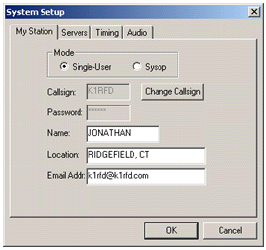2.1 Setup
เป็นการตั้งค่าพื้นฐานการใช้งานเบื้องต้นของ Echolink ทำได้โดยกดปุ่ม Tools ในเมนูบาร์แล้วเลือก Setup ซึ่งจะมีเท็บ My Station, Servers, Timing และ Audio ให้ท่านเข้าไปตั้งค่าต่างๆ ได้ตามรายละเอียดที่กำลังจะกล่าวถึง
My Station Tab
เอาไว้สำหรับตั้งประภทของสถานีที่ท่านใช้คอลซายของท่านและข้อมูลต่างๆที่ท่านจะให้ไปปรากฏอยู่บนรายชื่อสถานีของ Echolink
เลือก Single-User หากท่านไม่ได้ต่อวิทยุรับส่งเข้ากับคอมพิวเตอร์เลือก Sysop (System operator) หากท่านต่อเครื่องคอมพิวเตอร์กับวิทยุรับส่งMode:
Callsign: ถ้าหากท่านไม่ได้ต่อคอมพิวเตอร์กับวิทยุก็ให้คอลล์ซายอย่างเดียว แต่ถ้าท่านต่อวิทยุรับส่งเข้ากับคอมพิวเตอร์ด้วยก็ให้ใส่คอลล์ตามด้วย L และหากวิทยุที่ท่านต่อเป็นรีพีทเตอร์ก็ให้ใส่ R แทน L ตามตัวอย่างดังต่อไปนี้
K1RFD ในกรณีไม่ได้ต่อวิทยุรับส่งเข้ากับคอมพิวเตอร์
K1RFD -L ในกรณีที่ท่านต่อวิทยุรับส่งเข้ากับคอมพิวเตอร์
K1RFD-R ในกรณีที่ท่านต่อรีพีทเตอร์เข้ากับคอมพิวเตอร์Password: ในกรณีที่ท่านเพิ่งใช้งานเป็นครั้งแรกก็ให้ใส่พาสเวิร์ดที่ท่านสามารถจำได้ง่ายแต่ไม่ง่ายที่ท่านอื่นจะเดาพาสเวิร์ดของท่านได้
Chang Callsign: ท่านจะไม่สามารถเปลี่ยน callsign และพาสเวิร์ดได้หากไม่ได้กดปุ่มนี้หากท่านเปลี่ยน callsign ในขณะที่ท่าน connect อยู่กับสถานีใดๆ ท่านจะถูกdisconnect ทันทีที่ท่านเปลี่ยนคอล์ลซาย
Name: ใส่ชื่อของท่านเองซึ่งจะไปปรากฏที่รายชื่อผู้ที่กำลังใช้งาน
Location: ใส่ที่อยู่ของท่านเองหรือตั้งเป็นหัวข้ออะไรก็ได้ที่น่าสนใจและท่านประสงค์จะให้สถานีอื่นติดต่อเข้ามา
Email Addr: ใส่อีเมล์เอดเดรสของท่านเองเพื่อการติดต่อรับข้อมูลทางจดหมายอีเล็คทรอนิกส์
Servers Tab
ใช้สำหรับตั้งการติดต่อระหว่าง Echolink กับ Registration Servers หรือเซิฟเวอร์ทะเบียนรายชื่อผู้ใช้งานซึ่งมีประโยช์นในการรวมสถานีที่ได้ลงทะเบียนไว้และเก็บข้อมูลไว้ว่ามีสถานีใดที่กำลังใช้งาน Echolink อยู่บ้าง ถ้าหากไม่จำเป็นก็ไม่ต้องเปลี่ยนแปลงข้อมูลในนี้
ถึง Pref 5: แสดงชื่อของเซิฟเวอร์ ถ้าหากว่าท่านเปิดโปรแกรม Echolink ขึ้นมาใช้งานโปรแกรมจะพยายามติดต่อกับเซิฟเวอร์ใน Pref 1 ก่อนแต่ถ้าหากไม่สามารถติดต่อได้โปรแกรมก็จะพยายามติดต่อไปยังเซิฟเวอร์ที่ 2 หรือ 3 ไปจนถึง 5 จนกว่าจะติดต่อได้Pref 1
Reset to Defaults: ถ้าหากท่านไม่แน่ใจว่าท่านได้ปรับตั้งเซิฟเวอร์ได้ถูกต้องหรือไม่ก็ให้กดปุ่มนี้ โดยท่านจะต้องใส่รายละเอียดว่าท่านอยู่ในประเทศอะไรเพื่อให้โปรแกรมตั้งค่าให้อัตโนมัติและใกล้เคียงกับตำเหน่งที่เหมาะสมกับท่านมากที่สุด
Retry Timeout (sec):ให้ใส่ตัวเลขเป็นวินาทีที่จะให้โปรแกรมติดต่อกับเซิฟเวอร์ของ Echolink ตามลำดับตั้งแต่เซิฟเวอร์ที่1 จนถึงเซิฟเวอร์ที่ 5 ถ้าหากเซิฟเวอร์ที่ 1 ไม่สามารถติดต่อได้ตามเวลาที่ได้ตั้งไว้โปรแกรม Echolink ก็จะไปติดต่อกับเซิฟเวอร์ที่ 2 ไล่ไปเรื่อยๆ จนกว่าจะติดต่อได้ค่าเดิมที่ตั้งไว้คือ 10 วินาที
Timing Tab
เป็นการตั้งเวลานับถอยหลังดังรายละเอียดที่จะกล่าวต่อไป การตั้งค่าที่ไม่เหมาะสมอาจทำให้การรับส่งหรือสนทนาเกิดปัญหาหรือไม่ราบรื่นได้

เป็นการตั้งค่าที่ใช้ในการ connect หรือติดต่อกับสถานีอื่นถ้าหากว่าโปรแกรมไม่สามารถติดต่อสถานีอื่นได้ตามเวลาที่กำหนดการติดต่อก็จะถูกยกเลิกทันที ค่าที่ตั้งไว้เดิมคือ 30 วินาทีConnect Attempt:
Transmit Time Limit: เป็นการกำหนดระยะเวลานานที่สุดต่อการส่ง 1 ครั้งที่ท่านจะให้คอมพิวเตอร์ของท่านส่งสัญญาณเสียงไปยังสถานีที่ได้ติดต่อหากเกินจากที่กำหนดไว้ก็จะมีคำเตือนปรากฏใกล้กับขอบหน้าจอด้านล่าง ค่าเดิมคือ 210 วินาที ถ้าหากใส่เลข 0 หมายถึงสามารถส่งได้ต่อเนื่องโดยไม่มีกำหนด
Receive Time Limit: กำหนดการส่งของสถานีที่ท่านกำลังสนทนาด้วยว่าให้สามารถส่งสัญญาณเสียงมาที่ท่านได้นานกี่วินาทีหากเกินเวลาที่กำหนดโปรแกรมของท่านก็จะยกเลิกการติดต่อทันที
Inactivity Timeout: กำหนดให้สถานีท่านยกเลิกการติดต่อกับสถานีปลายทางหากว่าสถานีท่านไม่ได้รับสัญญาณจกสถานีปลายทางมากกว่าที่ได้กำหนดไว้
Receive Hang Time: กำหนดค่าของการรับว่าให้ค้างไว้กี่มิลลิวินาทีเมื่อสถานีปลายทางหยุดส่งสัญญาณเสียง ค่าเดิมได้ตั้งไว้ที่ 1200 มิลลิวินาที หรือ 1.2 วินาที
Audio Tab
กำหนดซาว์ดการ์ดที่จะให้ทำงานกับโปรแกรม Echolink และตั้งค่าความต่อเนื่องของสัญญาณเสียงในกรณีที่เครื่องคอมพิวเตอร์และอินเตอร์เน็ตมีความเร็วต่ำ
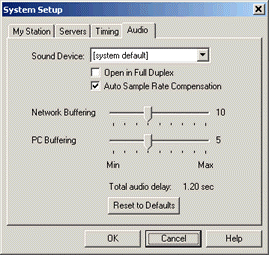
Sound Device: ใช้ในกรณีที่คอมพิวเตอร์ของท่านมีซาว์ดการ์ดมากว่า 1 โดยสามารถกำหนดได้ว่าจะให้ Echolink ใช้งานซาว์ดการ์ดอันไหนแต่โดยทั่วไปแล้วตั้งไว้ที่ค่าเดิมก็สามารถใช้งานได้
Open in Full Duplex: ห้ามทำเครื่องหมายถูกเพื่อเลือกคุณสมบัติของซาว์ดการ์ดแบบ Full Duplex ถ้าหากว่าคอมพิวเตอร์ของท่านใช้ซาว์ดการ์ดแบบ half duplex และให้ทำเครื่องหมายถูกข้างหน้าหากว่าในการรับส่งสัญญาณของท่านมีข้อความแสดงว่าการรับผิดพลาด (error message)
Network Buffering: ในกรณีที่อินเตอร์เน็ตของท่านมีความเร็วต่ำและสัญญาณเสียงที่รับมาขาดๆ หายๆ ก็ให้กำหนดเวลาให้มากกว่าที่คอมพิวเตอร์ตั้งไว้เพื่อให้สัญญาณเสียงที่รับมาไม่ขาดตอนแต่ก็ต้องแลกกับความล่าช้าในการรับส่ง
PC Buffering: ในกรณีที่คอมพิวเตอร์ของท่านมีความเร็วต่ำกว่า 500 Mhz หรือในกรณีที่สัญญาณเสียงยังขาดๆ หายๆ แม้ว่าจะตั้ง Network Buffering เอาไว้สูงสุดแล้วก็ตาม ให้ท่านเพิ่มเวลาของ PC Bufferingในการรอคอมพิวเตอร์ของท่านให้กำเนิดเสียงที่ได้รับมาในครั้งเดียวเพื่อความราบรื่นของสัญญาณเสียงแต่ก็ต้องแลกกับความล่าช้าในการรับส่ง
Total Audio Delay: คือระยะเวลาหน่วงรวมทั้งหมดของสัญญาณเสียงรวมกันระหว่าง Network Buffering กับ PC Buffering
Reset to Defaults: เปลี่ยนค่าทั้งหมดให้เป็นค่าเดิมที่โปรแกรมตั้งไว้
Note: ถ้าหากท่านใช้วินโดว์ 98 ขึ้นไปท่านสามารถปรับโวลลุ่มเสียงโดยกด Tools แล้วกด Adjust Volume แล้วเลือ Play Back เพื่อปรับเสียงไปยังเครื่องรับส่งที่ต่ออยู่กับคอมพิวเตอร์ หรือเลือก Recording Volume เพื่อปรับเสียงจากไมโครโฟนหรือจากวิทยุรับส่งไปยังคอมพิวเตอร์เพื่อส่งสัญญาณเสียงไปทางอินเตอร์เน็ต